


/中文/

/中文/

/中文/

/中文/

/中文/

/中文/

/中文/

/中文/

/中文/

/中文/
 Todo清單v2.0.0官方版
Todo清單v2.0.0官方版 京東自動搶券v1.50免費版
京東自動搶券v1.50免費版 Everything官方版v1.4.1.998最新版
Everything官方版v1.4.1.998最新版 LOL英雄聯盟角色變大工具v1.0 綠色防封版
LOL英雄聯盟角色變大工具v1.0 綠色防封版 美圖秀秀64位最新版v6.4.2.0 官方版
美圖秀秀64位最新版v6.4.2.0 官方版 福昕pdf編輯器去水印綠色版(圖像處理) v9.2 最新版
福昕pdf編輯器去水印綠色版(圖像處理) v9.2 最新版 微軟必應詞典官方版(翻譯軟件) v3.5.4.1 綠色版
微軟必應詞典官方版(翻譯軟件) v3.5.4.1 綠色版 搜狗輸入法電腦最新版(輸入法) v9.3.0.2941 官方版
搜狗輸入法電腦最新版(輸入法) v9.3.0.2941 官方版 網易音樂(音樂) v2.5.5.197810 電腦版
網易音樂(音樂) v2.5.5.197810 電腦版  WPS Office 2019 電腦版(WPS Office ) 11.1.0.8919全能完整版
WPS Office 2019 電腦版(WPS Office ) 11.1.0.8919全能完整版StrokeIt是一種先進的鼠標手勢識別引擎和命令處理程序。StrokeIt 十款鼠標手勢操作軟件,使用手勢時你會感到如同如行雲流水一般順暢。軟件的人性化做的比較好,完全可以自定義,隻有你想不到的沒有它做不到的。通過學習模式,還可以學習和自定義自己風格的鼠標手勢,strokeit綠色版可以識別超過50個動作,默認集成超過60個應用程序的手勢規則。有了它,你可以為任意想添加的程序添加鼠標手勢,解放你的左手,從此掌控世界,讓鼠標手勢無處不在!

Stroke 是一款鼠標手勢程序。它允許你通過劃動鼠標來執行特定的操作。你可以使用 Stroke.Configure 來幫助你輕鬆地完成相關的設定。
其實,安裝StrokeIt,是一件不值得一提的小事,隻需一路Next就行了。但有一些注意事項,不得不說:
1. 翻譯
StrokeIt是支持多國語言的,但安裝後默認隻有英文,其他的語言文件需要從官方網站下載,或者從沙牛之家下載簡體中文語言文件,下載後,放到軟件安裝文件夾裏的Strings文件夾下,即可進行語言選擇。
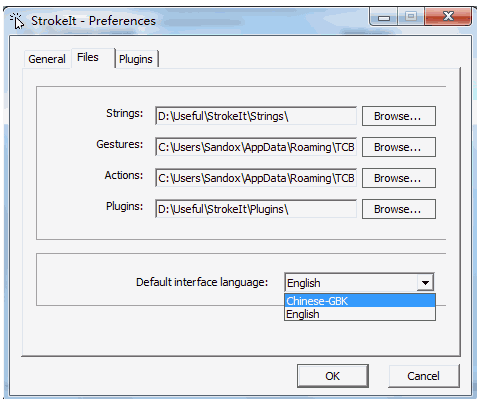
2. 設置文件保存位置
這一點很重要,不得不說,在0.9.7之前的版本,設置文件都是保存到安裝文件下的,而新版本裏,則是保存在其他文件夾下(係統目錄),正因為如此,一次重裝係統後,導致我不得不重新添加所有設置,杯具啊。所以,在配置好StrokeIt後,一定要記得導出設置文件,或者,直接複製現有的設置文件夾,其設置文件保存位置如下:
Windows XP:C:Documents and Settings用戶名Application DataTCB NetworksStrokeIt
Windows 7:C:Users用戶名AppDataRoamingTCB NetworksStrokeIt 在該文件夾下,會有Actions和Gestures兩個文件夾,其中,Actions代表動作,Gestures保存學習到的手勢(這些內容將在下文說明)
3. 兼容性
經測試,我在Win7下使用0.9.6之前的版本,畫手勢時會出現很大的延遲,偶爾還會假死,而0.9.6及之後的版本則無此問題.
4. 如何退出
打開StrokeIt後,它會最小化到係統托盤,按照常規的操作,要想退出,當然是在圖標上點擊右鍵,待菜單出現後,再選擇退出。而對於StrokeIt,這就不適用了,因為用右鍵點擊StrokeIt,並沒有右鍵菜單,而是禁用手勢(圖標會變紅),因此,如果要退出,需要單擊StrokeIt圖標,打開軟件後,點擊文件(File) –> 關閉StrokeIt(Shutdown StrokeIt),即可退出,如圖所示.
為了方便你編寫實用的腳本,我提供了 Base.dll,以下介紹這個庫所提供的功能:
Base.Data:是一個 Dictionary<string, object> 類型的對象,它能夠解決腳本中隻能聲明局部變量的問題。
Base.Activate():激活當前操作的窗體。(為了避免激活窗體帶來的副作用,Stroke 在執行動作前並不激活任何窗體。)
Base.KeyDown(Keys key):按下鍵盤上的某個鍵。Keys 定義在 System.Windows.Forms.Keys 中。
Base.KeyUp(Keys key):彈起鍵盤上的某個鍵。
Base.PressKeys(string keys):允許你執行一串按鍵序列操作。以下列出該函數所支持的所有字符(不區分大小寫)及其含義:
所有英文字母和數字:按下並彈起對應的鍵。
修飾鍵:
(:按下 Ctrl 鍵。
):彈起 Ctrl 鍵。
[:按下 Shift 鍵。
]:彈起 Shift 鍵。
{:按下 Alt 鍵。
}:彈起 Alt 鍵。
<:按下 Win 鍵。
>:彈起 Win 鍵。
其他:
\t:Tab 鍵。
\r:Return(Enter) 鍵。
\e:Escape 鍵。
\s:Space 鍵。
\b:Backspace 鍵。
\i:Insert 鍵。
\d:Delete 鍵。
Base.WindowState:它是關於窗口狀態的枚舉類型,有以下四種:
Normal:正常。
Minimize:最小化。
Maximize:最大化。
Close:關閉。
Base.SetWindowState(WindowState state):設置當前窗體的狀態。
Base.GetWindowState():獲取當前窗體的狀態,返回類型為 Base.WindowState。
Base.Run(string fileName, string arguments = "", string workingDirectory = ""):啟動指定的應用程序或文件。
為什麼我不能操作某些窗體(例如:任務管理器)? 由於 Stroke 選擇了 uiAccess="false" 設置,你需要使用管理員權限運行 Stroke 時才能與這些界麵交互。
我想開機就運行 Stroke,我該怎麼做? 我推薦以下兩種方式,可以根據你的需求進行選擇。 第一種,使用任務計劃程序,在常規選項卡勾選“使用最高權限運行”,觸發器選擇“登錄時”,操作選擇“啟動程序”(注意:起始位置必須填寫 Stroke.exe 所在的目錄)。 第二種,將配置文件“Stroke/app.manifest”內的 uiAccess 屬性設置為 true,編譯並對程序進行簽名,然後將整個目錄放入“C:\Program Files”內,最後將 Stroke.exe 的快捷方式放入啟動目錄(shell:startup)。
我應該將寫好的 dll 放在哪裏? 請放在 Stroke.exe 所在的同一目錄內。
我在寫 dll 時需要知道當前操作的窗體的句柄,如何獲取到它? 將 Stroke 引入你的項目,Stroke.CurrentWindow 就是當前窗體的句柄。
為什麼我修改後的手勢和我畫的不一樣? 當你重畫已有手勢的時候,Stroke.Configure 不會直接覆蓋原有的手勢,而是使用你新畫的手勢來修正它。你可以不斷地重畫已有的手勢,這樣能讓它變得更一般化。
如何隱藏屏幕上的畫筆? 在 Stroke.Configure 中將畫筆的“不透明度”或“粗細”調至零即可。
為什麼我每次打開 Stroke.Configure 時 Stroke 都會退出? 由於 Stroke 會影響 Stroke.Configure 進行手勢設置,因此 Stroke.Configure 在啟動時會結束 Stroke 的進程。請在完成設置之後自行啟動 Stroke。
有著一定的使用門檻,雖然開發者已經提供了一定的教學基礎,但是任然需要玩家來自行的進行編程!
- 修正:未知更多的錯誤修正
- 更改:使用窗口最小化的替代方法
- 固定:“隻修飾”熱鍵
- 修正:發送/發布信息都顯示“發送消息”
- 改變:插件和語言的文件可以被加載的用戶配置文件
- 固定:激活窗口應該正確地保存參數現在
- 新:增加了對最新的穀歌瀏覽器支持
- 修正:'反斜杠消失的按鍵插件'
- 修正:熱鍵崩潰問題
- 修正:所有報告的崩潰
- 變化:運行瀏覽器/電子郵件命令時現在可以正確地檢測Vista/Win7係統
0.96更新日誌:
1.兼容所有操作係統,包括win 7。
2.便攜模式,無需安裝
3.修正並增加其它的基礎小地方

 我的世界鼠標指針(鼠標指針圖標) 最新官方版鍵盤鼠標
/ 11K
我的世界鼠標指針(鼠標指針圖標) 最新官方版鍵盤鼠標
/ 11K
 我的世界鑽石劍鼠標指針v2020鍵盤鼠標
/ 14K
我的世界鑽石劍鼠標指針v2020鍵盤鼠標
/ 14K
 2019多款鼠標指針主題包合集(鼠標指針美化) 免費版鍵盤鼠標
/ 1M
2019多款鼠標指針主題包合集(鼠標指針美化) 免費版鍵盤鼠標
/ 1M
 雷蛇鼠標驅動程序中文版(附雷蛇鼠標宏設置方法) 最新版鍵盤鼠標
/ 10M
雷蛇鼠標驅動程序中文版(附雷蛇鼠標宏設置方法) 最新版鍵盤鼠標
/ 10M
 羅技G304鼠標宏設置驅動軟件(附安裝教程) v9.02.65 官方版鍵盤鼠標
/ 210M
羅技G304鼠標宏設置驅動軟件(附安裝教程) v9.02.65 官方版鍵盤鼠標
/ 210M
 magic mouse最新版(win10蘋果無線鼠標驅動)鍵盤鼠標
/ 4M
magic mouse最新版(win10蘋果無線鼠標驅動)鍵盤鼠標
/ 4M
 天艾達鼠標連點器2018最新版(附激活碼) v1.0.0.2 官方版鍵盤鼠標
/ 1M
天艾達鼠標連點器2018最新版(附激活碼) v1.0.0.2 官方版鍵盤鼠標
/ 1M
 牧馬人鼠標驅動官方版(鼠標驅動程序) v16.0 PC版鍵盤鼠標
/ 9M
牧馬人鼠標驅動官方版(鼠標驅動程序) v16.0 PC版鍵盤鼠標
/ 9M
 我的世界鑽石劍指針v2020鍵盤鼠標
/ 14K
我的世界鑽石劍指針v2020鍵盤鼠標
/ 14K
 麒麟多窗口同步器v6.2.3 免費版鍵盤鼠標
/ 9M
麒麟多窗口同步器v6.2.3 免費版鍵盤鼠標
/ 9M
 我的世界鼠標指針(鼠標指針圖標) 最新官方版鍵盤鼠標
/ 11K
我的世界鼠標指針(鼠標指針圖標) 最新官方版鍵盤鼠標
/ 11K
 我的世界鑽石劍鼠標指針v2020鍵盤鼠標
/ 14K
我的世界鑽石劍鼠標指針v2020鍵盤鼠標
/ 14K
 2019多款鼠標指針主題包合集(鼠標指針美化) 免費版鍵盤鼠標
/ 1M
2019多款鼠標指針主題包合集(鼠標指針美化) 免費版鍵盤鼠標
/ 1M
 雷蛇鼠標驅動程序中文版(附雷蛇鼠標宏設置方法) 最新版鍵盤鼠標
/ 10M
雷蛇鼠標驅動程序中文版(附雷蛇鼠標宏設置方法) 最新版鍵盤鼠標
/ 10M
 羅技G304鼠標宏設置驅動軟件(附安裝教程) v9.02.65 官方版鍵盤鼠標
/ 210M
羅技G304鼠標宏設置驅動軟件(附安裝教程) v9.02.65 官方版鍵盤鼠標
/ 210M
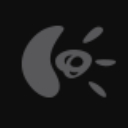 logitech gaming software官方版(羅技lgs遊戲設備增強軟件) v9.02鍵盤鼠標
/ 109M
logitech gaming software官方版(羅技lgs遊戲設備增強軟件) v9.02鍵盤鼠標
/ 109M
 magic mouse最新版(win10蘋果無線鼠標驅動)鍵盤鼠標
/ 4M
magic mouse最新版(win10蘋果無線鼠標驅動)鍵盤鼠標
/ 4M
 天艾達鼠標連點器2018最新版(附激活碼) v1.0.0.2 官方版鍵盤鼠標
/ 1M
天艾達鼠標連點器2018最新版(附激活碼) v1.0.0.2 官方版鍵盤鼠標
/ 1M
 牧馬人鼠標驅動官方版(鼠標驅動程序) v16.0 PC版鍵盤鼠標
/ 9M
牧馬人鼠標驅動官方版(鼠標驅動程序) v16.0 PC版鍵盤鼠標
/ 9M
 我的世界鑽石劍指針v2020鍵盤鼠標
/ 14K
我的世界鑽石劍指針v2020鍵盤鼠標
/ 14K
 我的世界鼠標指針(鼠標指針圖標) 最新官方版鍵盤鼠標
我的世界鼠標指針(鼠標指針圖標) 最新官方版鍵盤鼠標
 我的世界鑽石劍鼠標指針v2020鍵盤鼠標
我的世界鑽石劍鼠標指針v2020鍵盤鼠標
 2019多款鼠標指針主題包合集(鼠標指針美化) 免費版鍵盤鼠標
2019多款鼠標指針主題包合集(鼠標指針美化) 免費版鍵盤鼠標
 雷蛇鼠標驅動程序中文版(附雷蛇鼠標宏設置方法) 最新版鍵盤鼠標
雷蛇鼠標驅動程序中文版(附雷蛇鼠標宏設置方法) 最新版鍵盤鼠標
 羅技G304鼠標宏設置驅動軟件(附安裝教程) v9.02.65 官方版鍵盤鼠標
羅技G304鼠標宏設置驅動軟件(附安裝教程) v9.02.65 官方版鍵盤鼠標
 logitech gaming software官方版(羅技lgs遊戲設備增強軟件) v9.02鍵盤鼠標
logitech gaming software官方版(羅技lgs遊戲設備增強軟件) v9.02鍵盤鼠標
 magic mouse最新版(win10蘋果無線鼠標驅動)鍵盤鼠標
magic mouse最新版(win10蘋果無線鼠標驅動)鍵盤鼠標
 天艾達鼠標連點器2018最新版(附激活碼) v1.0.0.2 官方版鍵盤鼠標
天艾達鼠標連點器2018最新版(附激活碼) v1.0.0.2 官方版鍵盤鼠標
 牧馬人鼠標驅動官方版(鼠標驅動程序) v16.0 PC版鍵盤鼠標
牧馬人鼠標驅動官方版(鼠標驅動程序) v16.0 PC版鍵盤鼠標